Organizacija tvojih Pinterest tabla lahko ključno vpliva na uspeh tvoje vizualne marketinške strategije. Učinkovit sistem map ti omogoča strukturirano shranjevanje in predstavljanje vsebin. Na ta način se poveča preglednost ter izboljša uporabniška izkušnja. Tukaj ti bom korak za korakom pojasnil, kako postaviti mape znotraj svojih tabel na Pinterestu.
Najpomembnejše ugotovitve
- Dobro strukturiran sistem map izboljša preglednost tvojih vsebin.
- Čepe lahko ustvariš v različnih kategorijah, kot so barve, oblačila ali vsakdanje teme.
- Pini bi morali biti tako v mapah kot tudi na glavni tabli, da pritegnejo bolj raznoliko občinstvo.
Korak za korakom vodnik
1. Dostop do svojega Pinterest računa
Da začneš s postavljanjem map, se prijavi v svoj Pinterest račun. Preko glavne strani in svojega profila imaš dostop do vseh svojih tabel in lahko ustvariš nove.
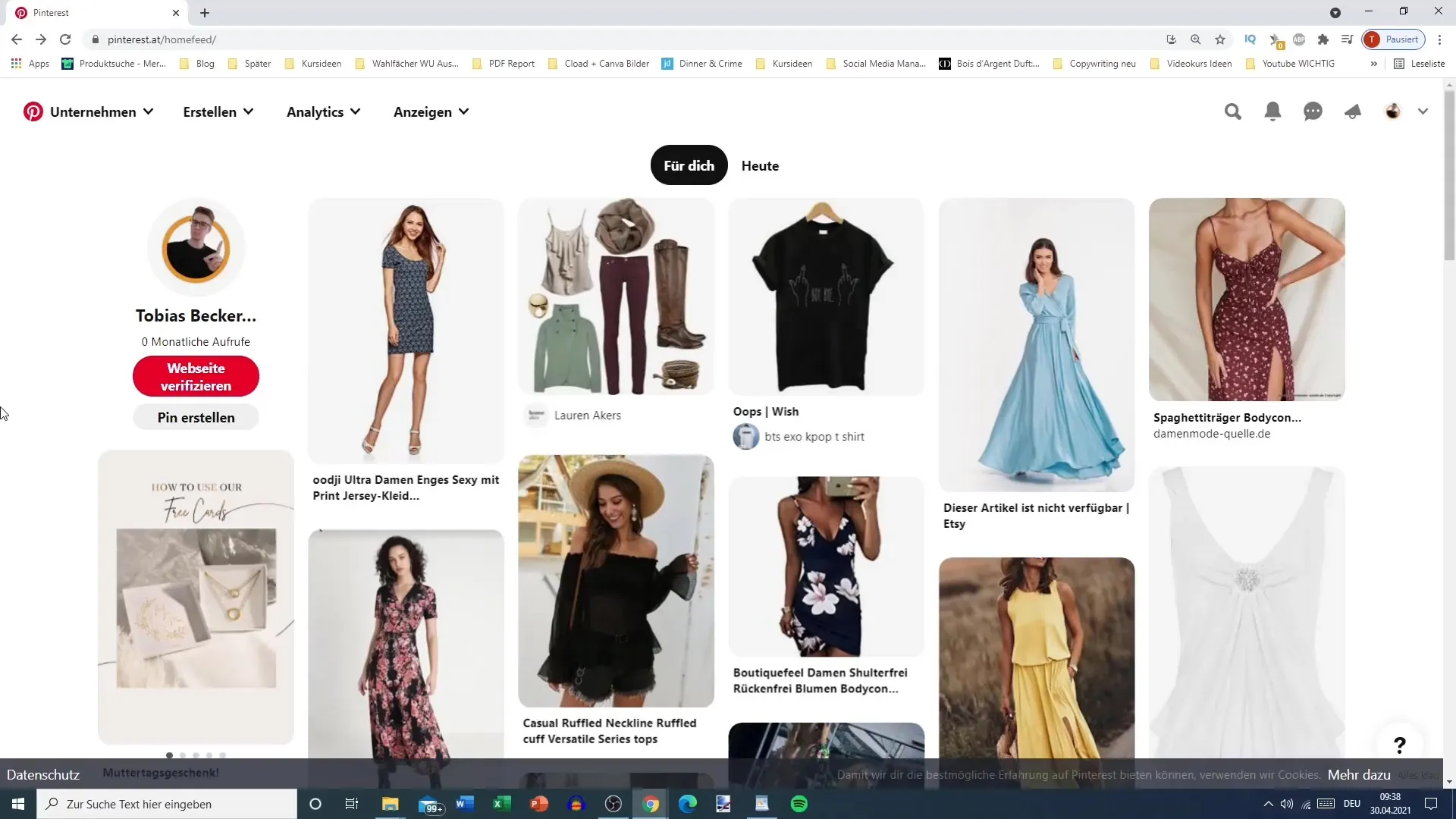
2. Ustvari tablo
Klikni na plus ikono, da ustvariš novo tablo. V našem primeru imenujemo tablo "Barve". To ti pomaga jasno določiti teme znotraj te tabele.
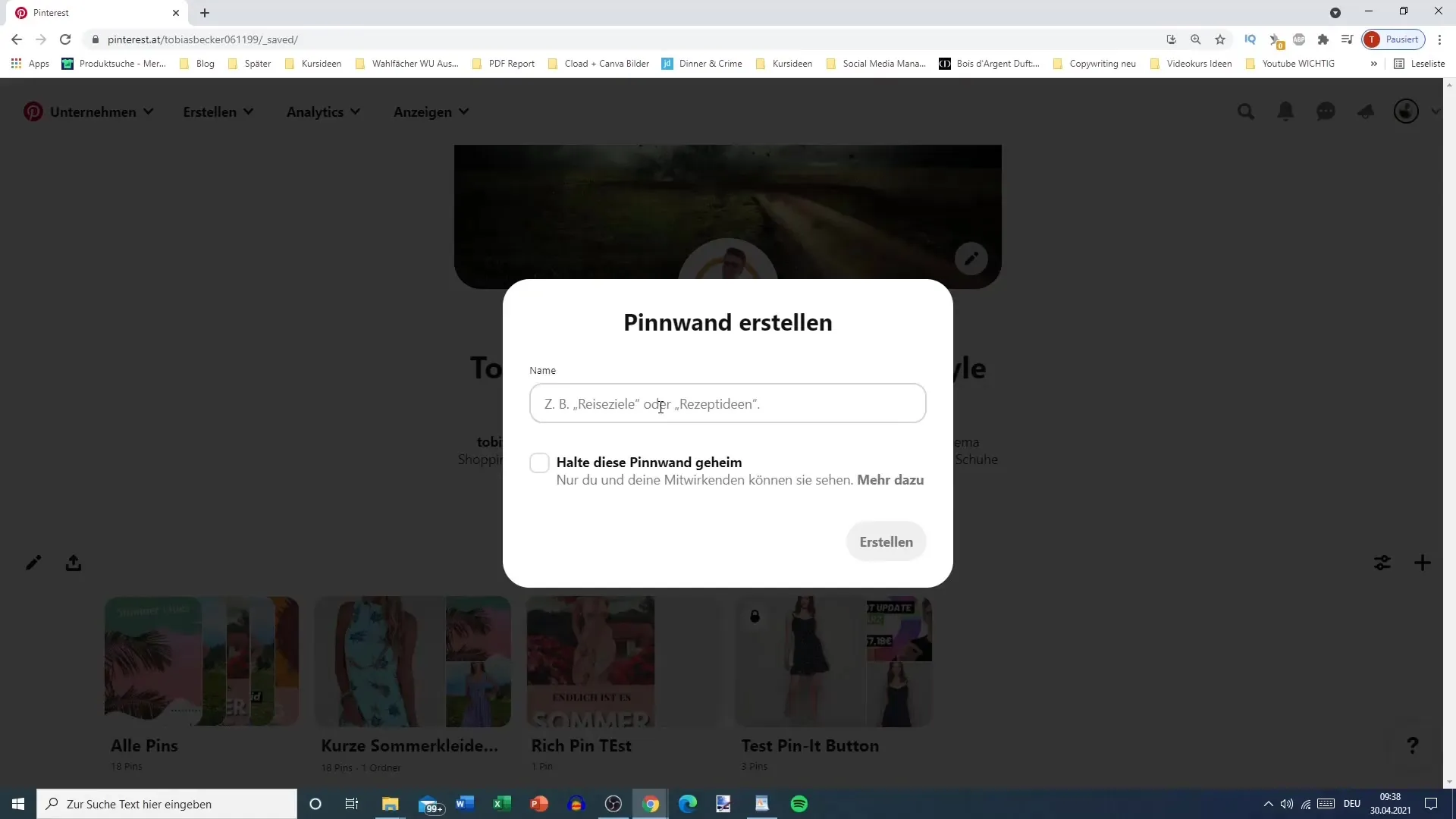
3. Dodaj pini
Zdaj dodaj nekaj ustreznih pinov v novo ustvarjeno tablo. To lahko vključuje pine z rumenimi in rdečimi odtenki. Izbor pinov naj bo zgleden, da demonstrira nadaljnje postopke.
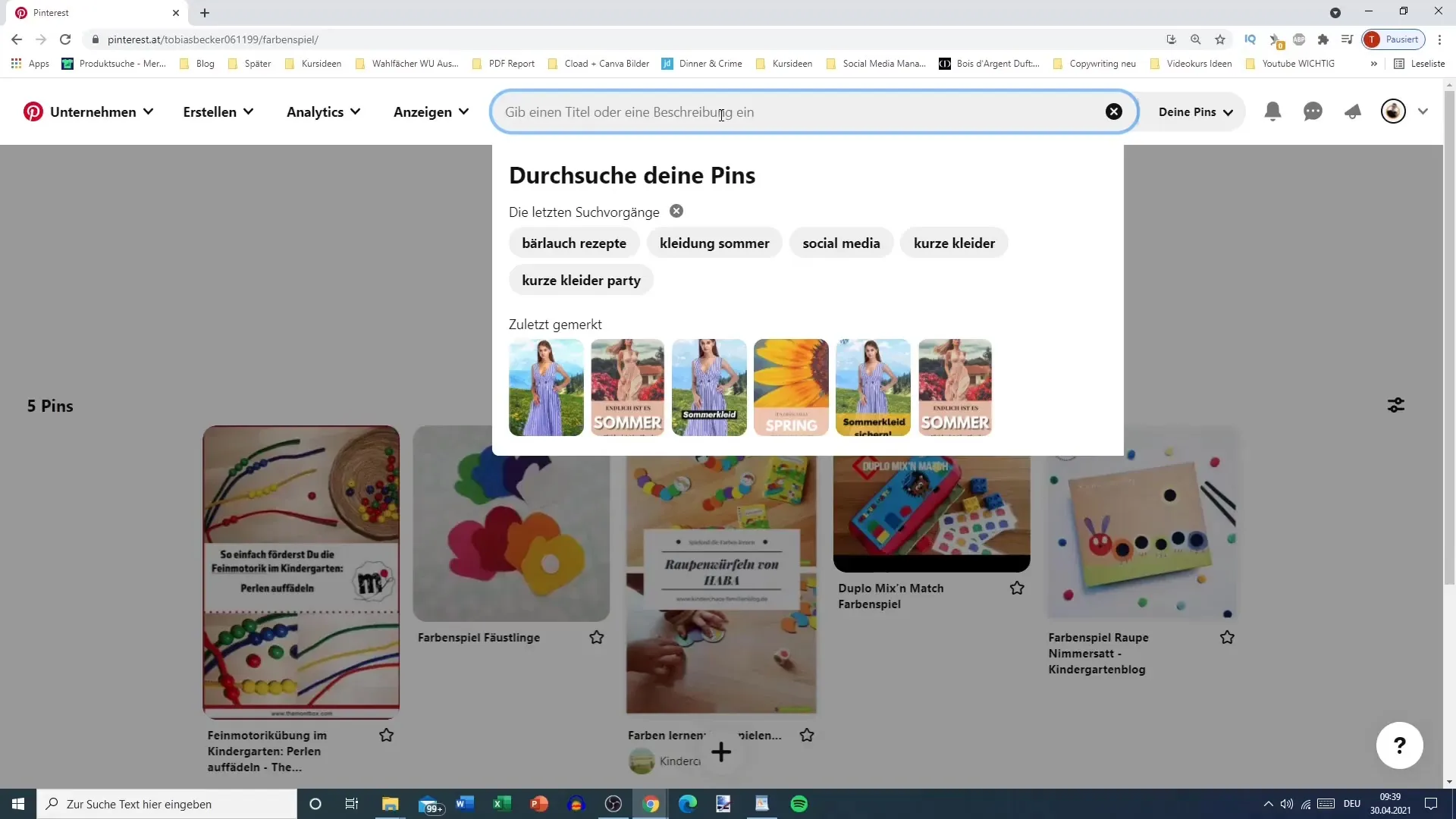
4. Ustvari mapo
Ko dodajaš pinov, lahko začneš z ustvarjanjem map. Ponovno klikni na plus ikono in izberi možnost "Mapa". Imenuj mape glede na kategorije, ki jih imaš v mislih, na primer "Rdeča" in "Rumena".
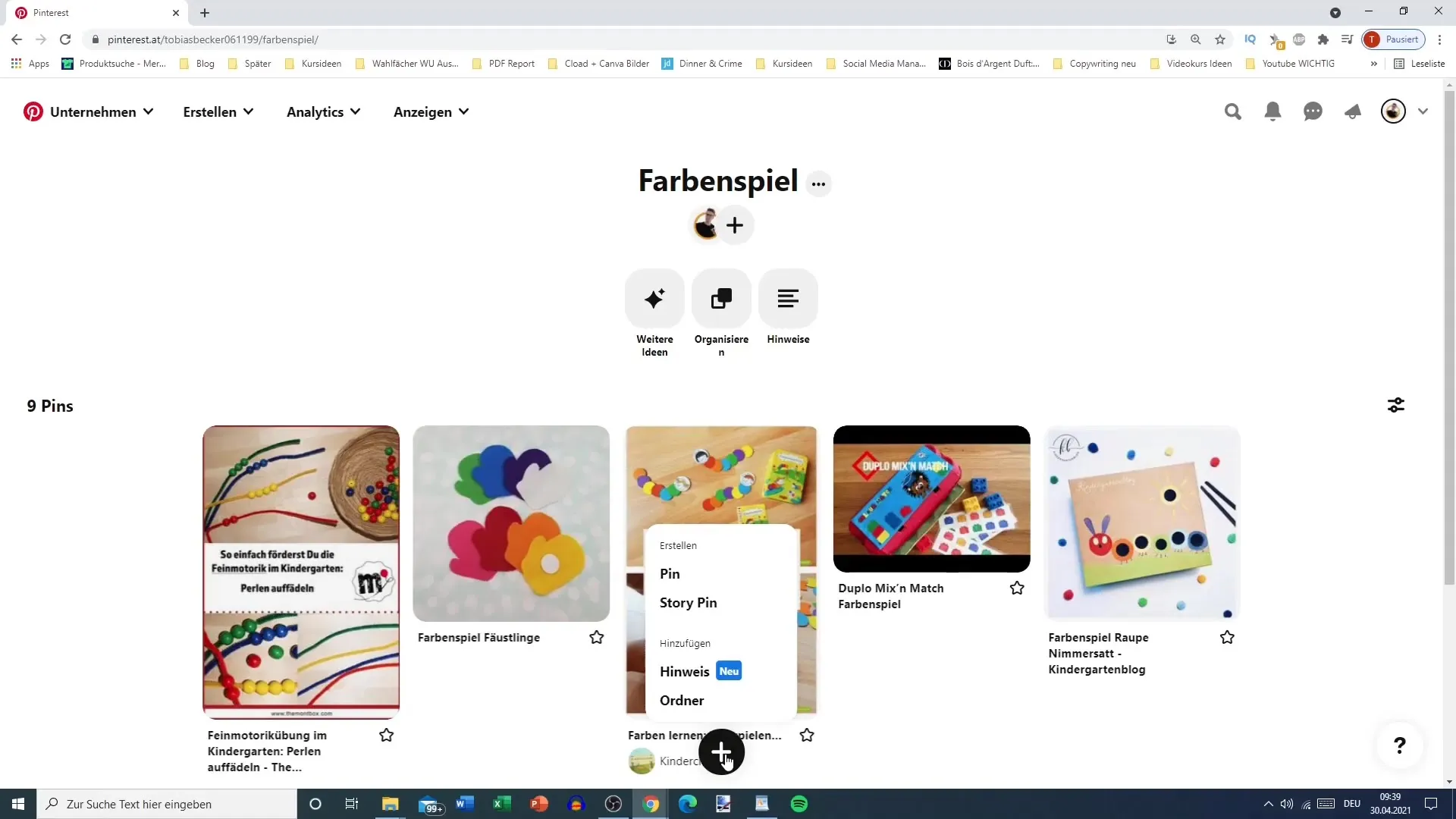
5. Ustvari podmappo
Razmisli o dodatnih kategorijah, ki bi lahko bile relevantne za tvoje vsebine. Na primer, ustvari tablo za "Zimsko oblačilo" in podmapi za "Kape", "Rokavice" ali "Plašči". To ti pomaga še bolj strukturirati svoje vsebine.
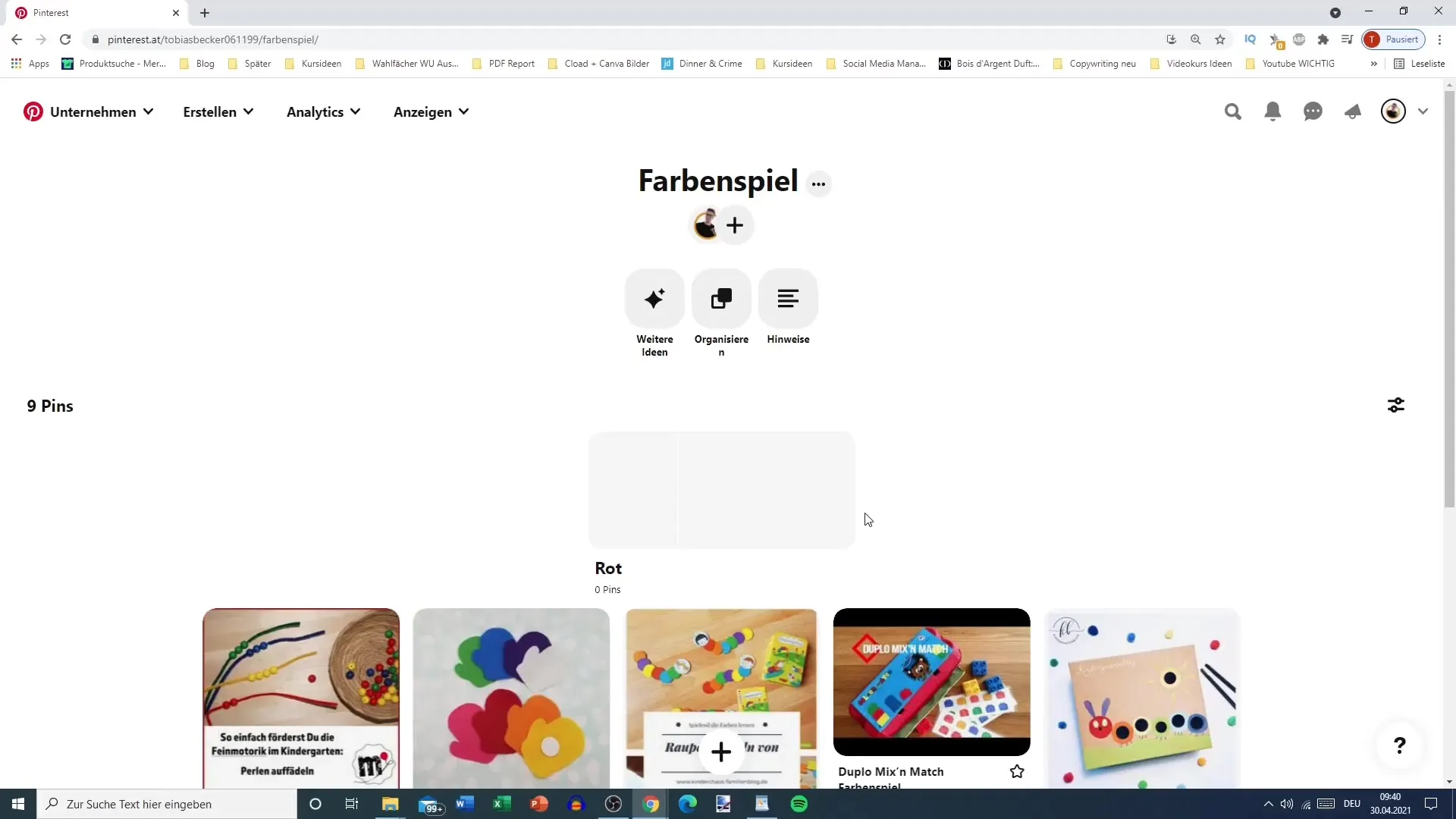
6. Organiziraj pine v mape
Zdaj je tu najpomembnejši del: Organiziraj pine v ustrezne podmape. Navigiraj do svoje table "Barve" in klikni na možnost "Organiziraj". Izberi pine, ki jih želiš premakniti, in jih razporedi v predhodno ustvarjene mape.
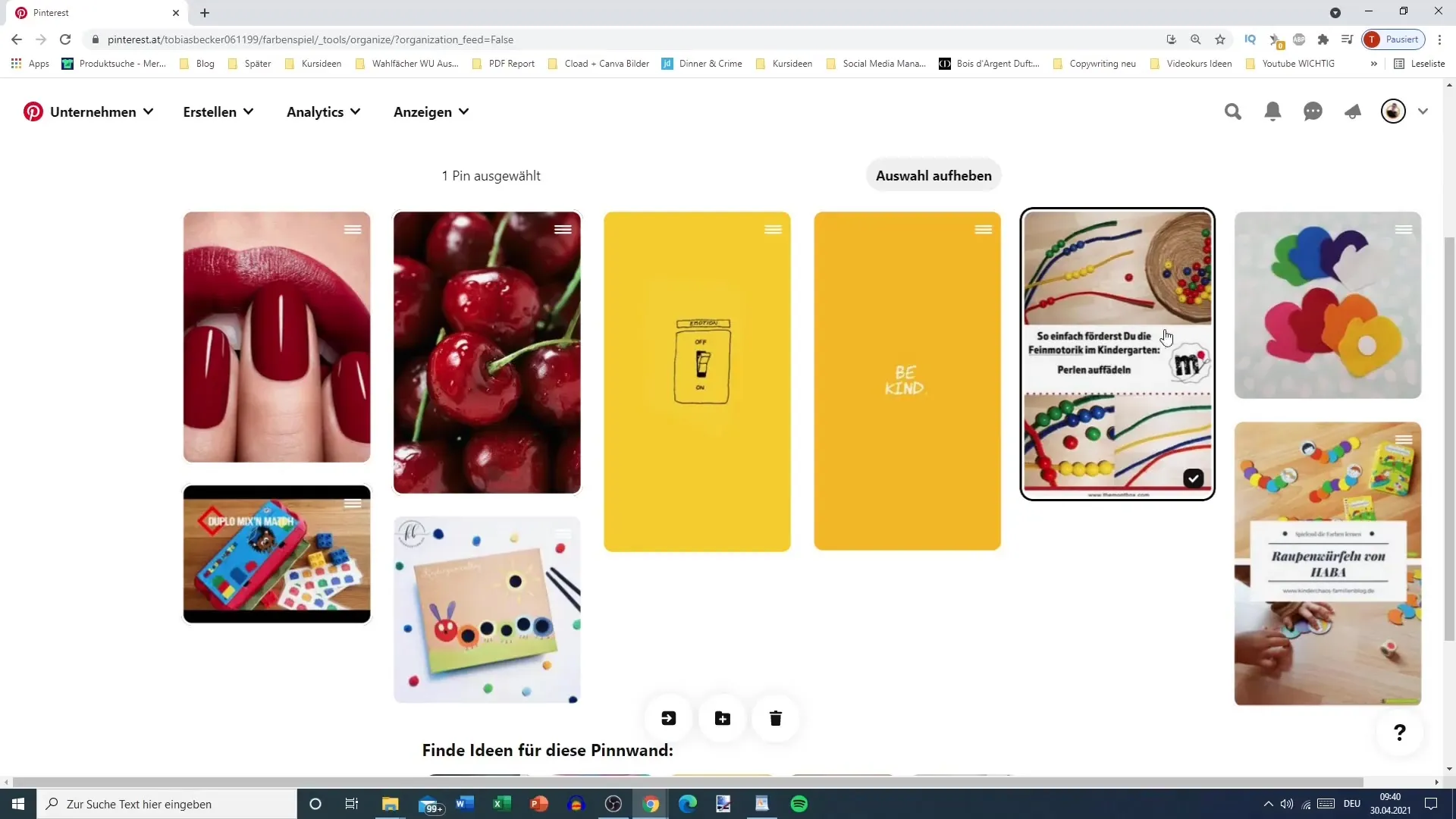
7. Poskrbi za pregledno razporeditev
Prepričaj se, da imaš uravnoteženo število pinov v vsaki mapi. Dobra smernica je vsaj trije pini na podmapo, da ne deluje preveč pregledno ali prazno.
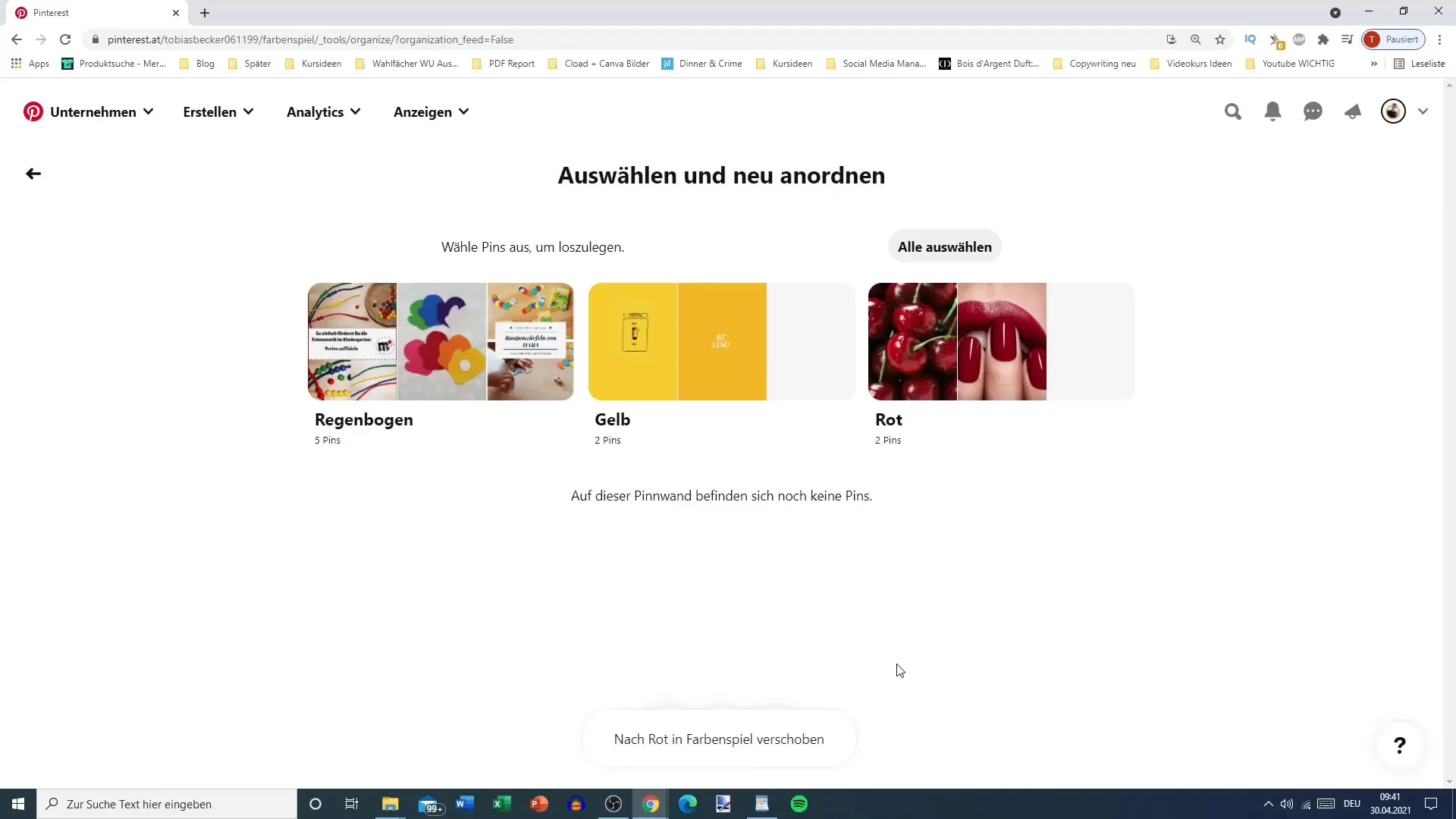
8. Dodaj splošne pine
Smiselno je, da pustiš tudi nekaj pinov vidnih na glavni tabli. Na ta način imajo obiskovalci možnost, da dobijo splošen pregled tvojih vsebin, preden se poglobijo v specifične mape.
9. Uredi in združi mape
Lahko spremeniš imena svojih map ali celo združiš dve manjši mapi, če jih ne potrebuješ več. Pri tem ime druge mape, ki jo izbereš, ostane nespremenjeno.
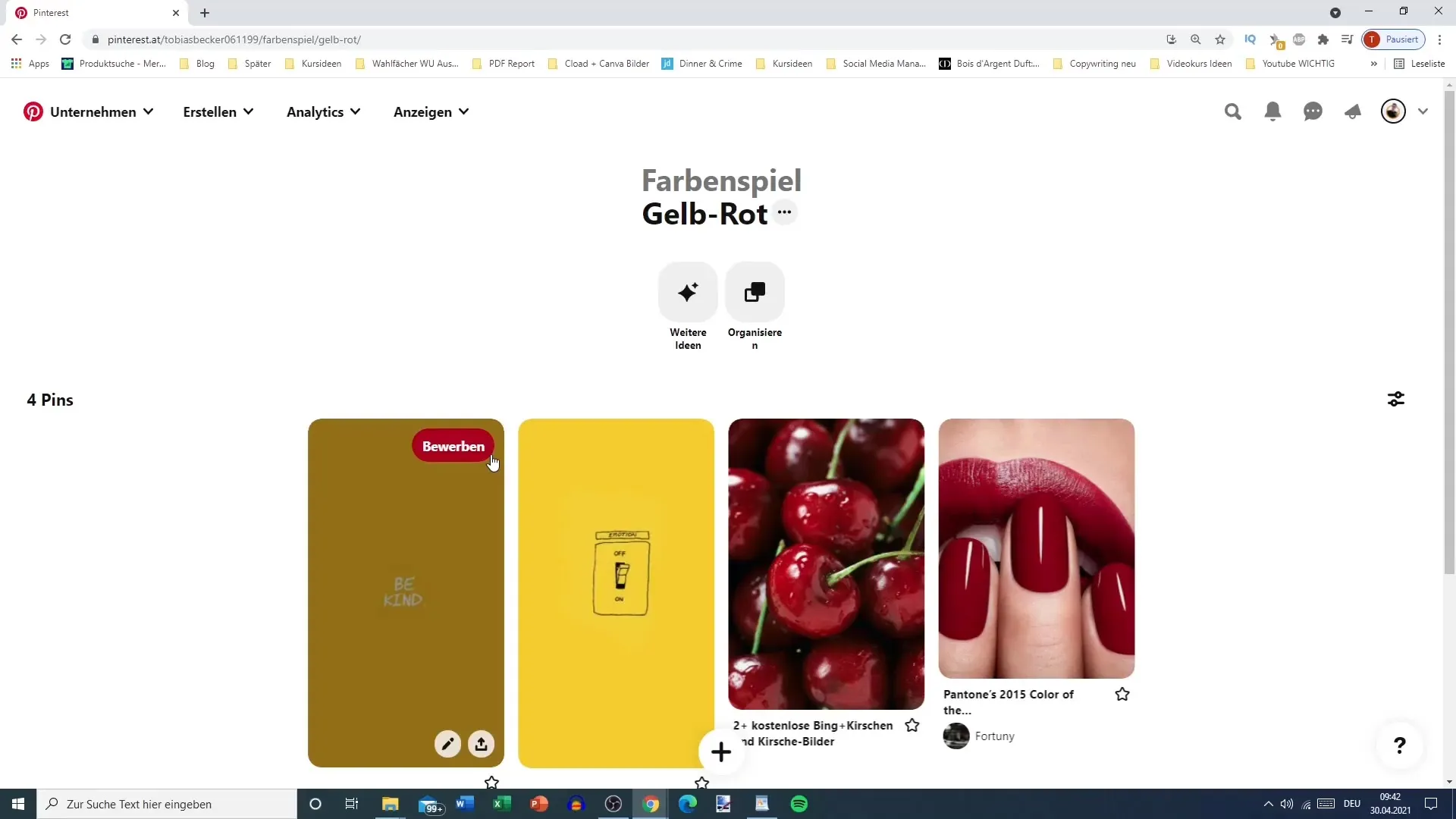
Povzetek
Pravilna razporeditev tvojih pinov prek strukturiranega sistema map ti lahko pomaga izboljšati vidnost tvojih vsebin in lažji dostop do njih. Lahko se enostavno izvede in zagotavlja več preglednosti.
Pogosta vprašanja
Koliko map lahko ustvarim na panoju?Ne obstaja določena omejitev glede števila map, ki jih lahko ustvariš. Vendar pa bodi pozoren, da ostanejo smiselne in pregledne.
Ali lahko že obstoječe zataknjence dodam v mapo?Da, lahko že obstoječe zataknjence premakneš v novo ustvarjeno mapo s funkcijo "Organiziraj".
Ali lahko svoje mape preimenujem kasneje?Da, imena map lahko kadar koli urediš, da se prilagodijo tvojim potrebam.
Kaj se zgodi, če združim dve mapi?Ime druge izbrane mape bo ohranjeno, ko združiš obe mapi.
Ali je bolje imeti zataknjence samo v mapah ali tudi na glavni plošči z zataknjenci?Najbolj učinkovito je, da nekatere zataknjence pustiš tudi na glavni plošči z zataknjenci, da uporabnikom ponudiš pregled, preden kliknejo v mape.


